Hvernig á að kveikja á Dark Mode í OneNote á Mac, Windows, iOS og Android

Í þessari handbók, sýndu þér hvernig þú getur kveikt á Dark Mode í OneNote á öllum helstu kerfum.
Vissir þú að Microsoft Teams er með sérstaka dökka stillingu? Hér er hvernig þú getur kveikt á því og stjórnað því.
Hvort sem þú ert að vinna snemma á morgnana eða seint á kvöldin geta augun verið frekar viðkvæm fyrir ljósi. Þú vilt ekki vera að byrja á skær-hvítum skjá þar sem það getur leitt til augnþrýstings og annarra vandamála . Dark Mode í Windows 10 og öðrum stýrikerfum eins og MacOS og iOS eða Android hjálpar oft til við að stöðva sársaukann af þeirri reynslu, en vissir þú að Microsoft Teams er líka með einn slíkan? Í þessari handbók munum við útskýra hvernig þú getur kveikt á því á Windows 10, vefnum, macOS, Linux og iOS og Android.
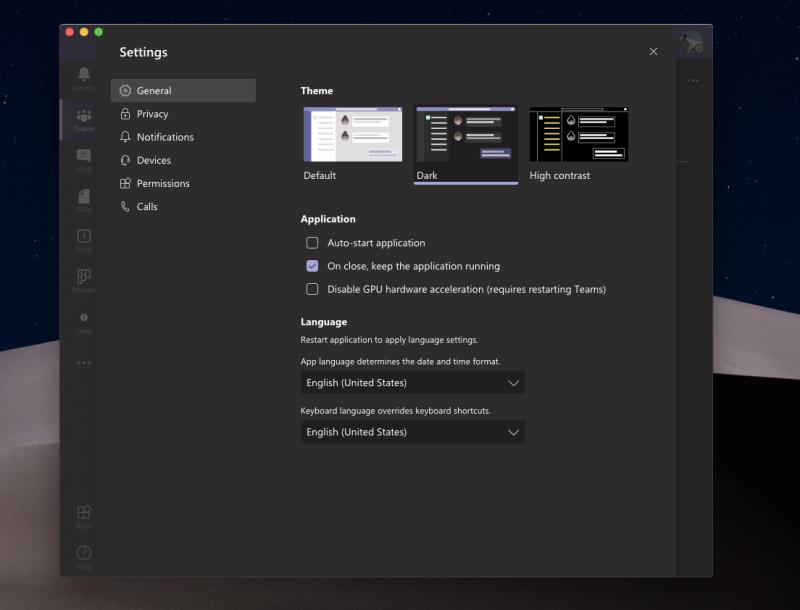
Það er frekar auðvelt að kveikja á Dark Mode fyrir Teams á vefnum, eða sérstaka forritinu á Windows 10, MacOS og Linux. Allt sem þú þarft að gera er að smella á prófílmyndina þína efst í hægra horninu á skjánum. Eftir það, smelltu á Stillingar. Þú þarft þá að smella á Almennt flipann ef hann er ekki þegar opinn. Síðan geturðu valið Dark úr Þema valkostinum. Þegar þú hefur valið Dark mun Teams sjálfkrafa skipta yfir í myrka þemað. Það er engin þörf á að endurræsa appið.
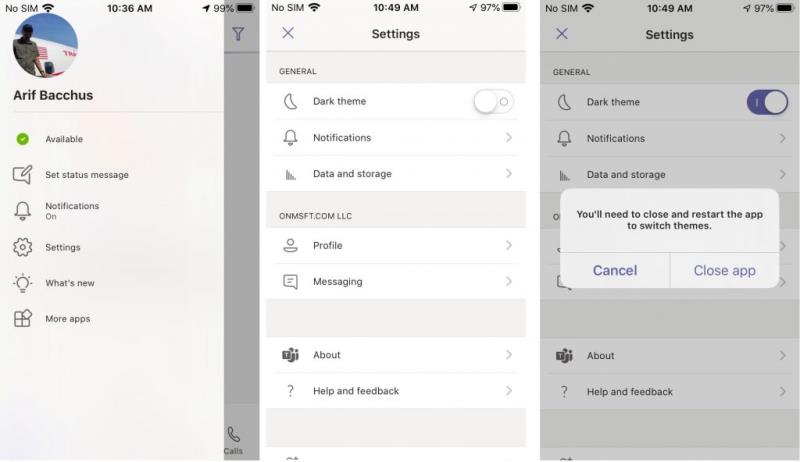
Á farsímakerfum eins og iOS, iPadOS eða Android geturðu kveikt á Dark Mode í nokkrum skrefum. Fyrst þarftu að smella á hamborgaravalmyndina til hliðar á skjánum til vinstri. Eftir það viltu velja Stillingar. Þú munt sjá valkost fyrir Dark Theme undir General. Þú munt þá vilja ýta á rofann svo hann sé „kveiktur“. Liðin munu láta þig vita að endurræsa verður forritið. Sammála, endurræstu appið, þú verður nú í myrkri stillingu.
Notkun Dark Mode er aðeins ein fljótleg og auðveld leið til að sérsníða Microsoft Teams. Það eru nokkrar aðrar leiðir sem þú getur lagað upplifunina til að gera hana að þinni líka. Allt frá því að nota leskvittanir, bæta við forritum, breyta tilkynningum, stilla sérsniðin stöðuskilaboð eða breyta pinnum þínum, það er margt sem þú getur breytt um Teams. Við fórum yfir þetta allt í færslunni okkar hér , svo ekki hika við að skoða það. Og fylgstu með fréttamiðstöðinni okkar fyrir allt það nýjasta um Microsoft Teams.
Í þessari handbók, sýndu þér hvernig þú getur kveikt á Dark Mode í OneNote á öllum helstu kerfum.
Svona á að nota dimma stillingu í Microsoft Teams
Windows 10 hjálpaði til við að koma á núverandi þróun að bjóða upp á dökka stillingu í forritum og vefsíðum. Hvort sem þú notar dimma stillingu til að hvíla augun, eða
Í þessari handbók útskýrðu vel hvernig þú getur virkjað Dark Mode í Office 365 í Windows 10.
Þó að sjónvarp muni líklega virka vel án nettengingar ef þú ert með kapaláskrift, eru bandarískir notendur farnir að skipta yfir í nettengingu
Eins og í hinum raunverulega heimi mun sköpunarverkið þitt í Sims 4 á endanum eldast og deyja. Simsar eldast náttúrulega í gegnum sjö lífsstig: Barn, Smábarn, Barn, Unglingur,
Obsidian er með margar viðbætur sem gera þér kleift að forsníða glósurnar þínar og nota línurit og myndir til að gera þær þýðingarmeiri. Þó að sniðmöguleikar séu takmarkaðir,
„Baldur's Gate 3“ (BG3) er grípandi hlutverkaleikur (RPG) innblásinn af Dungeons and Dragons. Þetta er umfangsmikill leikur sem felur í sér óteljandi hliðarverkefni
Með útgáfu Legend of Zelda: Tears of the Kingdom geta aðdáendur komist inn í anda leiksins með besta HD veggfóðurinu. Meðan þú gætir notað
https://www.youtube.com/watch?v=LKqi1dlG8IM Margir spyrja, hvað heitir þetta lag? Spurningin hefur verið til síðan tónlist hófst. Þú heyrir eitthvað sem þú
Hisense sjónvörp hafa verið að ná vinsældum sem ágætis fjárhagsáætlun fyrir frábær myndgæði og nútíma snjalleiginleika. En það er líka falið
Ef þú notar Viber reglulega gætirðu viljað athuga hvort einhverjum hafi líkað við skilaboð. Kannski skrifaðir þú eitthvað til að fá vin þinn til að hlæja, eða vilt bara
Ef þú átt Apple tæki hefurðu eflaust fengið óumbeðin skilaboð. Þetta gæti hafa verið frá fólki sem þú þekkir sem þú vilt ekki að sendi þér
TikTok hefur vald til að skjóta fyrirtækinu þínu eða feril og taka þig frá núlli í hetju á skömmum tíma, sem er ótrúlegt. Áður fyrr þurftu menn að hoppa












